随着科技的不断发展,电脑操作系统也在不断更新迭代。有时候,为了提升电脑的性能或解决系统问题,我们可能需要对笔记本电脑进行刷机操作。本文将详细介绍Lenovo笔记本Win10刷机的步骤及注意事项,帮助大家顺利完成刷机过程。
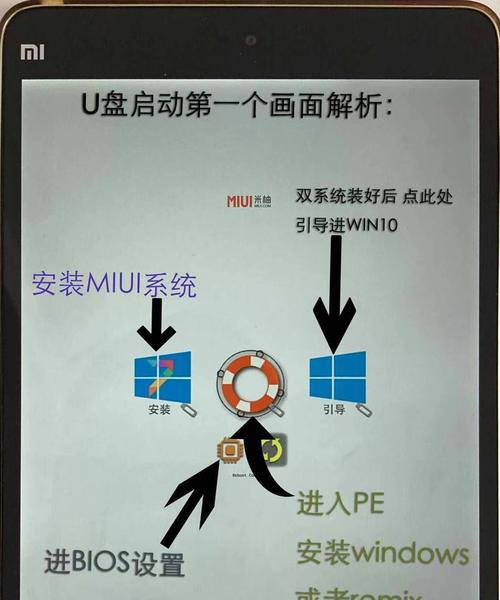
备份重要文件与设置
在开始刷机之前,务必备份重要文件和设置,以防数据丢失。可以通过外接硬盘、云盘等方式进行备份,确保数据的安全。
下载合适的Win10系统镜像
在刷机之前,需要下载适用于Lenovo笔记本的Win10系统镜像。建议从官方渠道下载,确保系统的正版合法性,并且与笔记本硬件兼容。
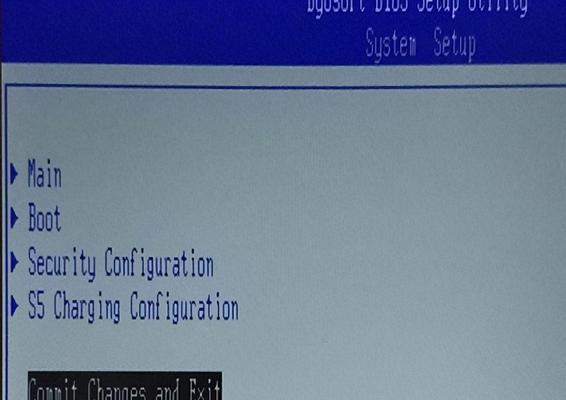
制作启动盘
将下载好的Win10系统镜像制作成启动盘。可以使用U盘制作工具,按照软件提示进行操作。制作完成后,插入笔记本,并将启动盘设置为首选启动项。
进入BIOS设置
重启笔记本电脑后,按下指定的键进入BIOS设置界面。根据不同的Lenovo笔记本型号,按下F1、F2、F10、Del键等都有可能进入BIOS设置界面。找到并进入Boot选项,将启动盘设置为首选启动项。
保存设置并重启
在BIOS设置界面将启动盘设置为首选启动项后,记得保存设置并重启电脑。这样笔记本将从启动盘中的系统镜像启动。
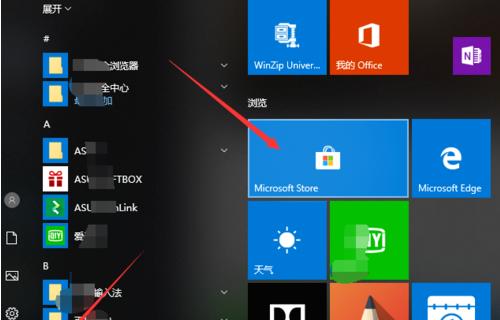
选择安装方式
在启动盘引导界面中,选择安装方式。可以选择完全清除磁盘并安装新系统,也可以选择保留个人文件并进行更新。
分区设置
根据个人需求,进行分区设置。可以根据硬盘的大小和使用习惯来决定分区大小,并选择系统文件存放的位置。
系统安装过程
根据提示完成系统的安装过程。等待系统自动完成安装,并根据需要进行相关设置。
更新系统驱动
安装完系统后,及时更新系统驱动程序。可以通过Lenovo官方网站下载最新的驱动程序,以保证硬件的正常运行。
恢复个人文件和设置
在刷机过程中备份的文件和设置可以通过云盘或外接硬盘进行恢复。确保数据的完整性,并将个人设置重新调整到满意的状态。
安装常用软件
重新安装个人常用的软件,并根据需求进行设置。可以选择安装浏览器、办公软件、娱乐软件等,以满足个人日常需求。
安全设置
进行系统安全设置,包括杀毒软件安装和开启防火墙等。确保电脑的安全性,防范各类威胁。
优化系统性能
根据个人需求,对系统进行优化设置。可以关闭一些不必要的启动项、禁用一些冗余服务等,提升系统运行速度和稳定性。
重启电脑
完成所有设置后,重启电脑使其生效。检查系统运行情况,并确保一切正常。
通过本文所介绍的详细步骤及注意事项,大家可以顺利完成Lenovo笔记本Win10刷机操作。在刷机过程中,务必备份重要文件和设置,并根据实际情况进行操作。刷机后,及时更新系统驱动和软件,并进行安全设置和性能优化,以保证电脑的正常运行。
























